第一次使用Centos 7,oracle11g ,VNC以前使用過但是配置不是很成功,今天一起來過,班門弄斧酸爽一次。
第一步配置Centos 7
1.1.Centos 7 直接官網下載DVD ISO鏡像,然後使用vmware虛擬機加載該鏡像,Centos 7安裝非常方便,中間只需輸入計算機名用戶密碼即可,其他全爲自動安裝完成。而且桌面也非常漂亮。
1.2.Centos 7 初次完成安裝後需要配置網絡,此處最好使用root用戶登錄配置,root密碼爲安裝時配置的密碼,我試驗的環境有路由器,爲DHCP獲取IP地址,虛擬機網卡爲橋接模式,因此網絡配置方式修改如下文件/etc/sysconfig/network-scripts/ifcfg-eno16777736(虛擬機的網卡名),其中ONBOOT=yes值
1.3.關閉系統的防火牆,Centos 7方式有點特別。
systemctl stop firewalld.service#停止firewal systemctl disable firewalld.service#禁止firewall開機啓動
1.4.啓動VNC服務端,可能會提示如下報錯,安裝一下即可
[root@localhost software]# vncserver
bash: vncserver: command not found...
[root@localhost software]# yum install vnc*(因爲不記得服務端軟件完整名,因此用*匹配)
[root@localhost software]# vncserver
You will require a password to access your desktops.
Password: (此處設置的密碼爲稍後VNC客戶端連接需要輸入的密碼)
New 'localhost.localdomain:1 (root)' desktop is localhost.localdomain:1(此處的1爲VNC客戶連接需要填寫的連接編號)
2.在客戶端電腦安裝VNC Verview,輸入連接信息

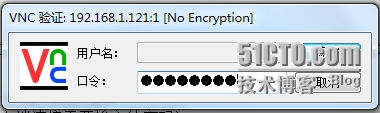
3.爲oracle數據庫的安裝提前分配2個單獨的磁盤,並分區格式化掛載
[root@localhost ~]# fdisk /dev/sdc
[root@localhost ~]# mkfs -t ext4 /dev/sdc
[root@localhost ~]# mount -t ext4 /dev/sdc /oradata
[root@localhost ~]# mount -t ext4 /dev/sdc /oracle
4.創建安裝及管理Oracle軟件的用戶及組
[root@localhost ~]# groupadd oinstall
[root@localhost ~]# groupadd dba
[root@localhost ~]# useradd -m -g oinstall -G dba oracle
[root@localhost ~]# passwd oracle
[root@localhost ~]# chown -R oracle:oinstall /oracle
[root@localhost ~]# chmod -R 775 /oracle
5.開始安裝oracle數據庫,如下資料非常詳細,我就不畫蛇添足了
http://www.cnblogs.com/gaojun/archive/2012/11/22/2783257.html
PS:做了3個晚上心累啊
